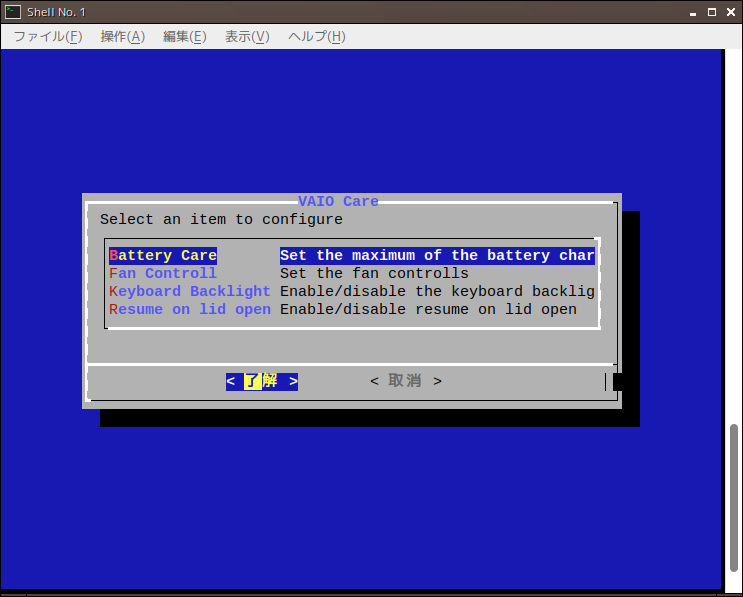経緯
まだリナカフェが存在した頃に買った VAIO X。バッテリーが膨張してしまいしばらく眠っていたけれど、最近程度のいい中古バッテリーを入手できたので、再びちょいちょい触ってみています。
プリインストールの OS は Windows 7 で、とうとうサポートが終わってしまいました。1度だけ試しに Windows 10 を入れてみたものの、CPU は当時から非力な Intel Atom Z540 なので相当キツかった。
というわけで、できるだけ軽量な OS を選択したい。まずは手慣れた FreeBSD を入れてみようとしたところ、ACPI が有効だとブート中にフリーズしてしまいました。ノート PC で ACPI が使えないとか辛すぎるので FreeBSD を使うのは断念。できるだけ軽量かつ使いやすい Linux ディストリビューションを探すことにしました。
何 Linux にしましょうか
この PC に Linux を入れるのは初めてではないので、普通の Ubuntu とかは重すぎるのは分かっています。Linux Mint Xfce でもちょっと重くて常用はしたくないなあという感じ。逆に、Puppy Linux くらいになると軽いのはいいけども、さっぱりしすぎてかゆいところに手が届かない。普段 FreeBSD を使っていながら、デフォルトのままでおおむね不便がない環境を好むのです。
そんなこんなを踏まえつつ、これなら常用できるかなと思ったのが SparkyLinux でした。
SparkyLinux 良いところ
そこそこ軽い
Linux Mint だとブラウザ上で文字を打つのも大変な時が結構あります。SparkyLinux ではそこまではひどくありません。 ちなみにデスクトップ環境は LXQt を使っています。
ハードウェアがひととおりちゃんと動く
ディストリビューションによってはスリープでコケたりしがちですが、SparkyLinux では今のところ大丈夫そう。 Bluetooth やら Wi-Fi やらもちゃんと動きます。 あと細かいところでは、Linux でタッチパッドを使うと、やたらピーキーだったかと思ったら全然反応しなかったりして結構イライラさせられるイメージがあるけど、SparkyLinux では比較的自然な振る舞いで使いやすい気がします。
SparkyLinux を VAIO X で使うにあたり
以下の点を整えます。
ctrl:swapcaps
ctrl キーと caps キーを入れ替えます。
/etc/default/keyboard にある XKBOPTIONS に ctrl:swapcaps を追加します。
XKBOPTIONS="ctrl:swapcaps"
ちなみに、この方法だとシステム全体でキーが入れ替わってしまうので、他にもユーザーがいてそっちは刻印どおりじゃないと困るとかなら他の方法をおググりください。
音飛び対策
そのままだと音が飛びます。はじめは非力すぎて処理が追いついていないのかと思いましたが、mpg321 で MP3 を再生するだけでも音飛びするので、いくらなんでもおかしいと思いググったところ、/etc/modprobe.d/modprobe.conf (なければ作る)に
options snd-hda-intel position_fix=1
を追記して再起動したら直りました。
Bluetooth を簡単に扱えるようにする
SparkyLinux のデフォルトのデスクトップ環境には、Bluetooth 機器を管理するユーティリティがありません。なんでもいいと思いますが私は Blueman という GUI ツールをインストールしています。ちゃんと LXQt のタスクバーのトレイに常駐してくれます。
# apt install blueman
いたわり充電モードを使う
ノート PC では、やたらと満充電にするとバッテリーが早く傷むので、80% や 50% で充電を停止するモードを備えているものがあります。VAIO X にも備わっており、Linux では /sys/devices/platform/sony-laptop/battery_care_limiter に値を書き込むことで設定できます。しかし、パスを覚えておくのも面倒なので、ちょっとだけ楽できる caribe というスクリプトを利用しています。
ターミナルで sudo ./caribe するとダイアログが表示されて、メニュー形式で設定することができます。